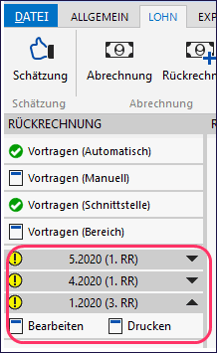Wie gehe ich bei der Korrektur einer Abrechnung vor?
Rückrechnung Vortragen (Automatisch)
Automatische Rückrechnungen werden vom Programm erstellt, wenn im Personalstamm des Mitarbeiters rückwirkende Änderungen, wie zum Beispiel Steuerklasse oder Krankenkasse, vorgenommen werden. Diese Rückrechnungen sind zwingend erforderlich und können nicht aus dem Vortrag herausgelöscht werden.
Hier ein Beispiel: Ein Mitarbeiter teilt Ihnen mit, dass ein Krankenkassenwechsel zum 01.12.2022 stattgefunden hat. Da wir uns bereits in der Abrechnung für Januar 2023 befinden, müssen wir eine Rückrechnung vornehmen, um die korrekten Daten zu berücksichtigen.
Schritt 1: Sie legen im Personalstamm unter Sozialversicherung einen neuen Datensatz ab dem 01.12.2022 mit der neuen Krankenkasse an:
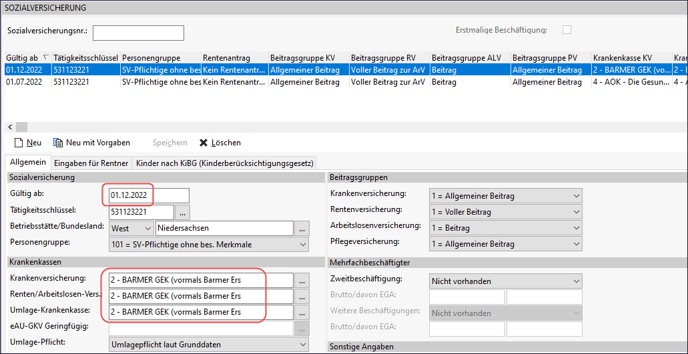
Schritt 2: Sie öffnen „Lohn → Rückrechnung“ und betätigen „Vortragen (Automatisch)“.
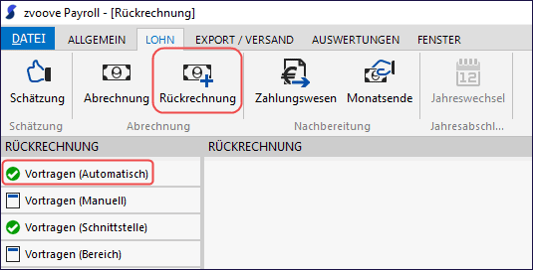
Schritt 3: Sie tragen die Personal-Nr. ein und starten den Prüflauf.
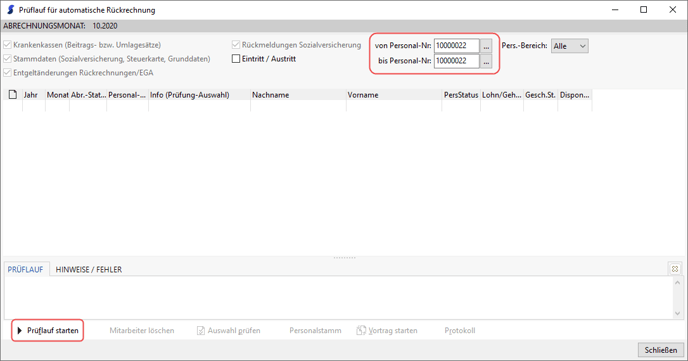
Sie erhalten nun ein Protokoll mit den Änderungen, die wir im Personalstamm vorgenommen haben. Das Fenster können wir schließen.
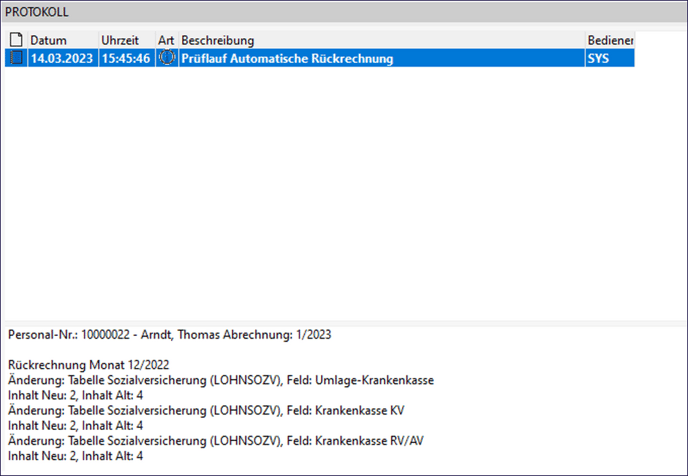
Schritt 4: Vortrag starten.
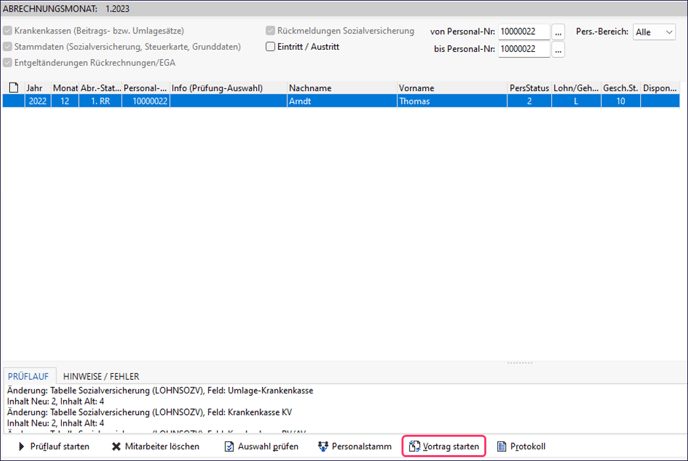
Schritt 5: Die Rückrechnung steht nun zum Bearbeiten und Drucken zur Verfügung.
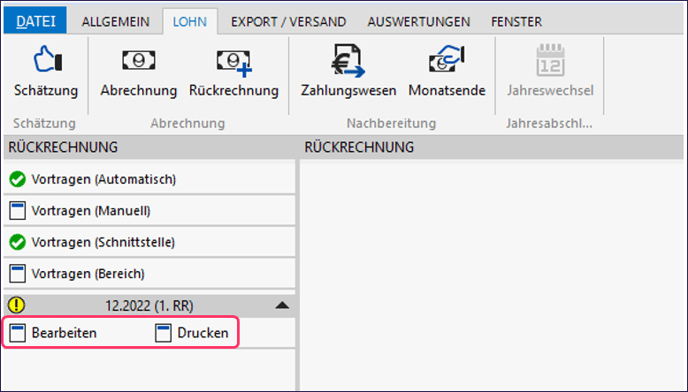
Rückrechnung Vortragen (Manuell)
Sie haben die Möglichkeit, eine ursprüngliche Abrechnung manuell durch eine Rückrechnung zu korrigieren. Bitte beachten Sie dabei Folgendes: Alle Änderungen, die Sie in der Rückrechnung vornehmen, werden nicht automatisch in das Vorprogramm übertragen. Das bedeutet, es kann Abweichungen in den Abrechnungsdaten zwischen GDL, PDL und Payroll geben.
Schritt 1: Öffnen Sie "Lohn → Rückrechnung → Vortragen (Manuell)".
Schritt 2: Wählen Sie den entsprechenden Monat und Mitarbeiter aus. Über den Button "Mitarbeiter (abgerechnet)" können Sie direkt nach Namen oder Personalnummer suchen.

Schritt 3: Steht der Mitarbeiter nun im Bereich „Ausgewählte Mitarbeiter für Rückrechnung“, starten Sie den Vortrag.
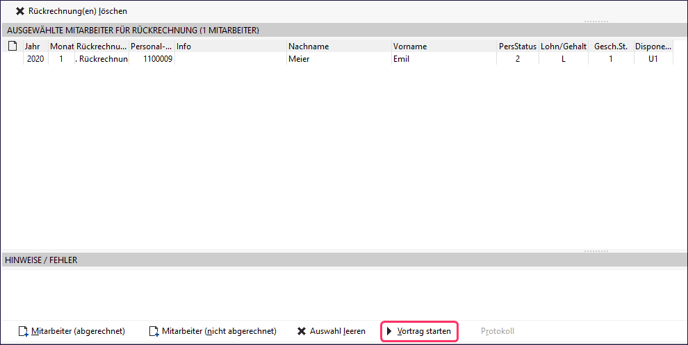
Schritt 4: Die Rückrechnung steht Ihnen zum Bearbeiten zur Verfügung.
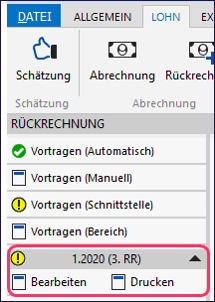
Rückrechnung Vortragen (Schnittstelle)
Nach Abschluss des Monats, falls Korrekturen bei Arbeitsstunden, Krankheitstagen, Urlaub oder anderen Aspekten erforderlich sind, sollten Sie diese idealerweise über den Vortrag (Schnittstelle) vornehmen. Dadurch werden die Korrekturen direkt im PDL/GDL vorgenommen und anschließend in das Payroll-System übergeben. Dies gewährleistet eine effiziente und fehlerfreie Aktualisierung der Daten.
Vorgehensweise im PDL
Öffnen Sie zunächst im zvoove PDL über "Erfassung" die "Stundenerfassung" des Mitarbeiters und den Monat, den Sie korrigieren möchten.
"Bearbeiten → Sonstiges → Sperrungen zurücksetzen"

Geben Sie hier den gesamten Monat ein, den Sie bearbeiten möchten und bestätigen mit „Zurücksetzen“.
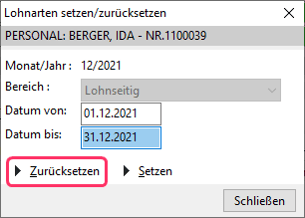
Jetzt haben Sie die Möglichkeit, Änderungen in der Stundenerfassung vorzunehmen.
Sobald alle Korrekturen erledigt sind, weisen Sie die entsprechenden Lohnarten aus.
Schließen Sie die Stundenerfassung und wechseln zum Reiter "Abrechnung → Lohnübergabe".
Wählen Sie den Abrechnungsmonat, für den Sie die Korrekturen vorgenommen haben. Der grüne Balken zeigt an, dass es Lohnarten gibt, die übergeben werden können. Wählen Sie den korrigierten Mitarbeiter aus und bestätigen Sie mit OK.
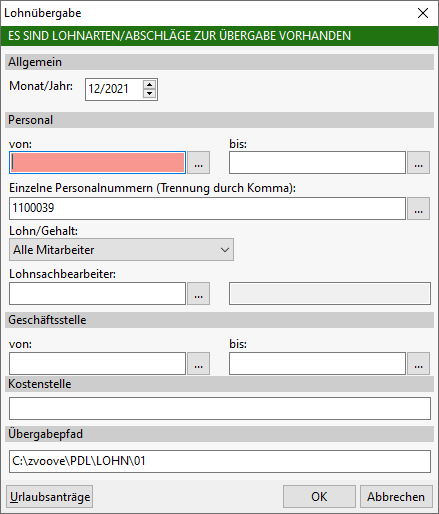
Ihnen wird nun eine Übersicht der auszuweisenden Lohnarten geöffnet. Bestätigen Sie hier mit "Ja".
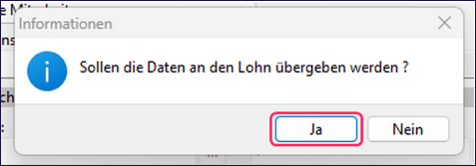
Damit wurden die korrigierten Abrechnungsdaten an Payroll übergeben. Gehen Sie bitte weiter bis zum Teil „Weiterer Vorgang im Payroll“.
Vorgehensweise im GDL
Öffnen Sie im zvoove GDL "Abrechnung → Lohnübergabe → Schnittstelle: Rücksetzung Lohnübergabe".
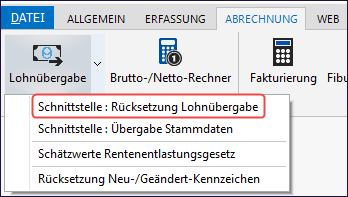
Hier selektieren Sie den entsprechenden Monat und den Mitarbeiter, für den Sie die Rückrechnung erzeugen möchten. Klicken Sie nun auf „Lohnübergabe zurücksetzen“.
Unter "Erfassung → Ist-Erfassung" können Sie jetzt Änderungen in dem Dienstplan des Mitarbeiters vornehmen. Sobald Sie die Korrekturen durchgeführt haben, schließen Sie die Ist-Erfassung (Dienstplan) und weisen unter "Erfassung → Ist-Erfassung" die Lohnarten aus.
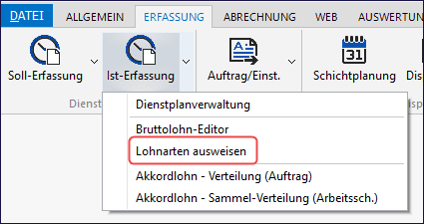
Hier wählen Sie den Abrechnungsmonat und den betreffenden Mitarbeiter für die Rückrechnung aus und klicken anschließend auf "Starten".
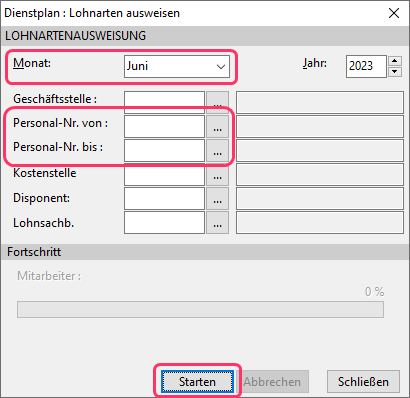
Im nächsten Schritt folgt die Lohnübergabe ins Payroll. Gehen Sie dafür unter Abrechnung direkt auf Lohnübergabe.
Weiterer Vorgang im Payroll
Sobald Sie alle erforderlichen Schritte im Vorprogramm abgeschlossen haben, wechseln Sie bitte zum zvoove Payroll.
Unter dem Menüpunkt "Lohn → Rückrechnung" finden Sie die Option "Vortragen (Schnittstelle)". Hier werden alle Lohnarten, Be- und Abzüge, die Sie aus dem Vorprogramm übergeben haben, verwendet, um die Rückrechnung zu erzeugen.
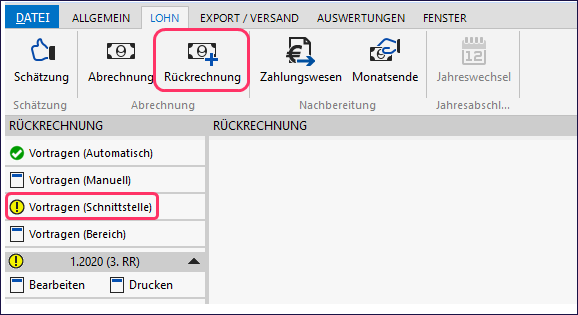
Klicken Sie jetzt auf den Menüpunkt "Aufbereiten". Dort finden Sie eine Liste der Mitarbeiter, bei denen Schnittstellendaten vorhanden sind.
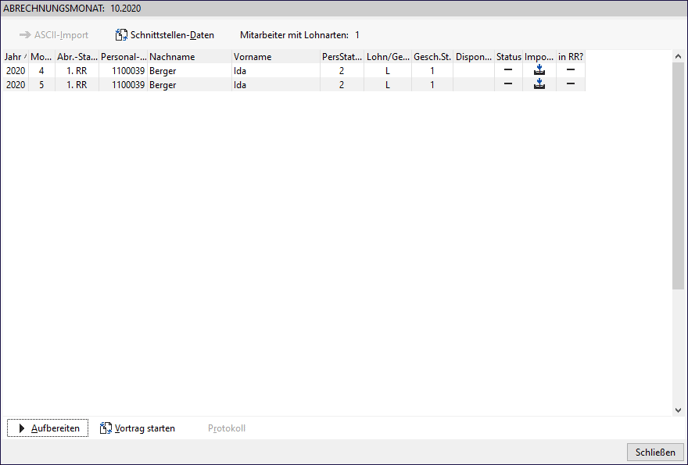
Mit „Vortrag starten“ werden die Rückrechnungen erstellt.
Bitte beachten Sie, dass Rückrechnungen, bei denen nur Be- und Abzüge vorhanden sind und keine Lohnarten, nicht erzeugt werden können. Diese Daten finden Sie stattdessen unter "Schnittstellen-Daten"
Die Rückrechnung finden Sie nun im linken Bereich. Von hier aus kann diese bearbeitet und gedruckt werden.